怎么从视频中截取一小段视频 裁剪视频片段方法
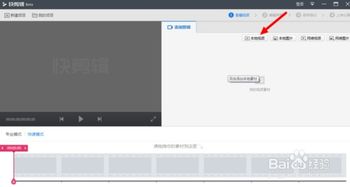
在日常生活中,我们经常需要从一段较长的视频中截取一小段精华部分,无论是为了分享、制作短视频,还是为了编辑和制作特定的内容。为此,我们可以借助多种工具和方法,包括手机应用、专业视频编辑软件、在线工具以及操作系统自带的工具。以下是从多个维度介绍如何从视频中截取一小段视频的方法。
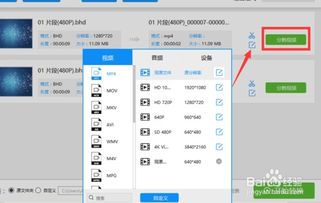
随着智能手机的普及,越来越多的手机应用具备了视频剪辑功能。这些应用通常操作简单,非常适合日常快速剪辑需求。
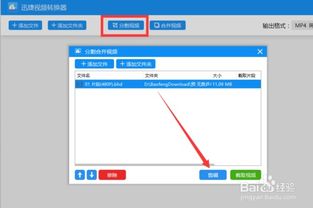
1. 剪映:剪映是一款功能强大的视频编辑应用程序,支持多种视频格式,并提供了丰富的编辑功能,如剪辑、裁剪、旋转、调整速度等。使用剪映截取视频片段的方法如下:
打开剪映应用并导入视频。
在时间轴上选择需要截取的起始点和结束点。通过手指滑动时间轴上的标记进行选择。
点击截取按钮进行截取,最后导出截取后的视频文件。
2. InShot:InShot也是一个常用的视频编辑应用,操作简单且功能多样。使用InShot截取视频片段的方法类似:
打开InShot应用并导入视频。
在时间轴上滑动选择需要保留的片段。
点击裁剪按钮,完成截取并导出视频。
对于需要更高质量剪辑效果的用户,专业视频编辑软件是更好的选择。这些软件功能丰富,适合有一定编辑经验的用户。
1. Adobe Premiere(PR):PR是一款功能强大的视频编辑软件,广泛应用于影视后期制作中。使用PR截取视频片段的方法如下:
打开PR软件,点击“新建项目”。
导入视频文件,将视频拖入时间线。
使用切割工具在时间线上选择需要截取的起始点和结束点,然后删除不需要的部分。
导出裁剪后的视频文件。
2. Final Cut Pro:Final Cut Pro是Mac平台上的专业视频编辑软件,同样适用于剪辑高要求的项目。使用Final Cut Pro截取视频片段的方法与PR类似:
打开Final Cut Pro软件,创建新项目。
导入视频文件,将其拖入时间线。
使用切割工具在时间线上选择并截取需要的片段。
导出裁剪后的视频。
3. 数据蛙视频转换器:这是一款功能丰富且操作简便的视频编辑工具,支持多种视频格式。使用数据蛙视频转换器截取视频片段的方法如下:
下载并安装数据蛙视频转换器。
打开软件,点击“工具”界面中的“视频分割”图标。
上传需要分割的视频文件,可以直接手动拖动视频到分割界面中。
使用“分割”按钮对视频进行剪辑,删除多余的片段,将视频剪辑到理想的长度。
点击“导出”按钮,完成视频裁剪。
对于不想下载软件的用户,可以选择使用在线视频剪辑工具。这些工具无需下载安装,只需在网页上上传视频即可进行剪辑。
1. Kapwing:Kapwing是一款功能齐全的在线视频编辑工具,支持多种视频格式。使用Kapwing截取视频片段的方法如下:
打开Kapwing网站,选择“开始编辑”。
上传视频文件。
在时间轴上选择需要截取的片段。
完成剪辑后,导出视频文件。
2. ClipChamp:ClipChamp也是一款常用的在线视频剪辑工具,操作简便。使用ClipChamp截取视频片段的方法如下:
打开ClipChamp网站,选择“视频编辑器”。
上传视频文件。
在时间轴上选择并截取需要的片段。
导出剪辑后的视频。
对于日常简单的视频剪辑需求,操作系统自带的工具也是一个不错的选择。
1. Windows Movie Maker:Windows Movie Maker是Windows系统自带的视频编辑工具,适用于基本的视频剪辑需求。使用Windows Movie Maker截取视频片段的方法如下:
打开Windows Movie Maker软件。
导入视频文件。
在时间轴上选择需要截取的片段,并删除不需要的部分。
导出裁剪后的视频。
2. iMovie:iMovie是Apple为其操作系统开发的视频编辑软件,提供了较高级的视频剪辑功能。使用iMovie截取视频片段的方法如下:
打开iMovie软件,创建新项目。
导入视频文件,将其拖入时间线。
使用切割工具在时间线上选择并截取需要的片段。
导出裁剪后的视频。
一些功能强大的视频播放器也支持视频剪辑功能,如VLC。VLC是一款功能全面的媒体播放器,不仅可以播放各种视频格式,还可以进行视频剪辑、裁剪和合并等操作。
1. VLC:使用VLC截取视频片段的方法如下:
打开VLC播放器,导入视频文件。
播放视频并找到需要截取的起始点和结束点。
暂停视频,并记录下截取的起始点和结束点的时间。
在VLC中找到截取视频的功能,根据提示进行截取。输入截取的起始点和结束点的时间,然后点击截取按钮。
通过以上多种方法和工具,我们可以轻松地从视频中截取一小段视频。无论是使用手机应用、专业视频编辑软件、在线工具,还是操作系统自带的工具,每种方法都有其独特的优势和适用场景。选择合适的工具,了解基本的操作步骤,即可轻松完成视频裁剪任务。无论是制作短视频、分享精彩瞬间,还是进行视频编辑和制作,掌握这些技巧都将为你的创作带来更多便利和可能性。
 agetv动漫app安卓类型:影音娱乐
agetv动漫app安卓类型:影音娱乐Agetv动漫App是一款专为动漫爱好者设计的安卓应用,提供...
 animatic动画制作类型:实用工具
animatic动画制作类型:实用工具Animatic 是一款专为动画师和设计师设计的专业动画制作...
 清墨app官方类型:新闻阅读
清墨app官方类型:新闻阅读清墨APP是一款专为书法爱好者设计的移动应用,集书法学习、创...
 兔兔读书最新版2026类型:新闻阅读
兔兔读书最新版2026类型:新闻阅读兔兔读书最新版2026是一款专为书迷设计的阅读软件,旨在为用...
 小极Tv类型:影音娱乐
小极Tv类型:影音娱乐小极Tv是一款专为影视爱好者设计的在线视频播放软件,它集合了...
65.67M辣椒极速版
27.34M宝石迷阵2安卓中文版
63.34M趣味闹钟
52.50M乐享计步app
77M笔袋app去广告版
45.15M空中乱战(Skies of Chaos)
433.69M娜娜假期完整版
97.02M乐玩游戏盒子app免费版
14.39M玖玖车主端
86.96M我的世界神器泰坦
本站所有软件来自互联网,版权归原著所有。如有侵权,敬请来信告知 ,我们将及时删除。 琼ICP备2023003481号-5